
发布时间:2022-11-28 11: 14: 51
品牌型号:华硕台式电脑
系统: windows 10 正式版
软件版本:Goldwave 6.47
电脑音乐音频格式有很多种,比如无损压缩音质的flac,wav等格式,有损压缩格式mp3、ogg等等,还有一些多轨MIDI格式音频等。这些格式各有各的优势和特性,但为了方便携带和使用,往往会把这些音频的格式转换成mp3格式进行保存,那电脑音乐怎么转换成mp3呢?很多音频文件在使用前往往只需要其中的一部分,那电脑音频剪辑怎么剪呢?今天小编就来和大家分享相关问题的解决办法。
将其它格式的音频文件转换成mp3格式需借助音频格式转换软件来完成,比如格式工厂,Goldwave等等。相比之下小编还是比较推荐GoldWave这款软件。首先这款软件的体积非常的小巧,不会占用很多电脑内存。其次这款软件的操作简单,功能强大,能够满足绝大多数音频剪辑相关的需求。最重要的是这款软件的性价比非常高,即使是试用版也能完成八成以上的音频剪辑需求。
接下来和大家分享一下GoldWave将其它格式音频转换成mp3的具体操作步骤:
步骤一、打开Goldwave软件后,点击文件菜单下的打开命令,找到需要转换成mp3的音频文件并双击打开。
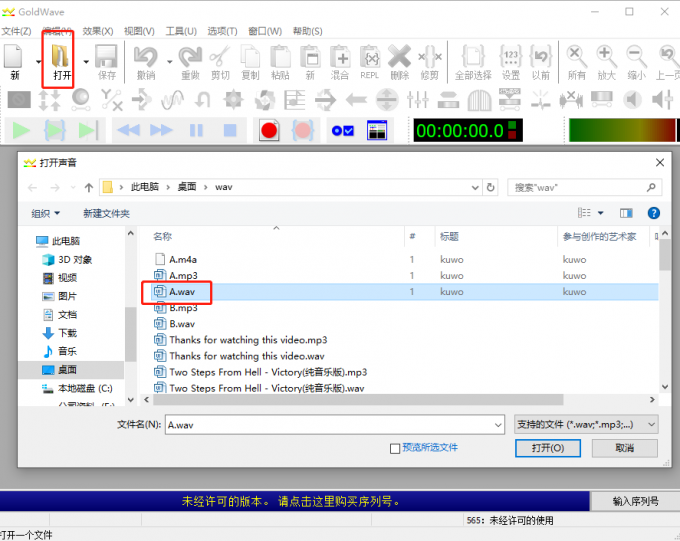
步骤二、点击选项菜单下的文件格式命令,在弹出的对话窗口中设置mp3格式的参数。这里可以对转换后音频的采样率,比特率等参数进行设置,从而得到符合音质和体积要求的mp3文件。相比于其它软件简单的转换,这也是Goldwave非常专业的一个地方。然后勾选对话框下的“使用此格进行另存为,将选择另存为和复制到”选项。
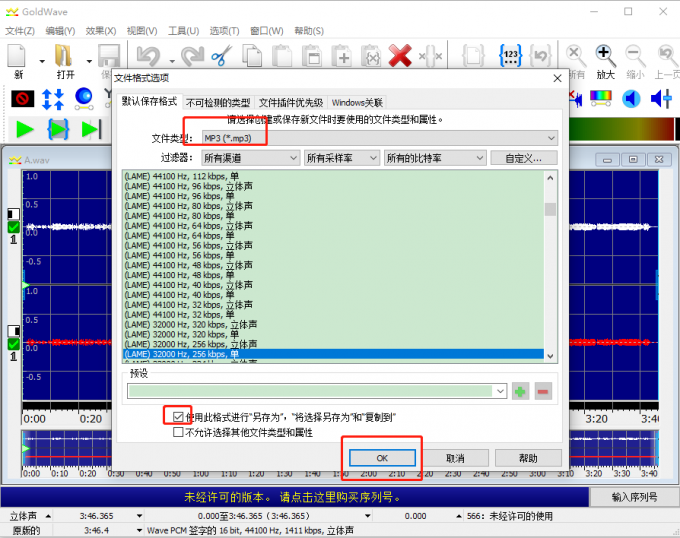
步骤三、点击文件菜单下的另存为命令,将文件保存到目标文件夹就得到转换成mp3格式的音频文件。
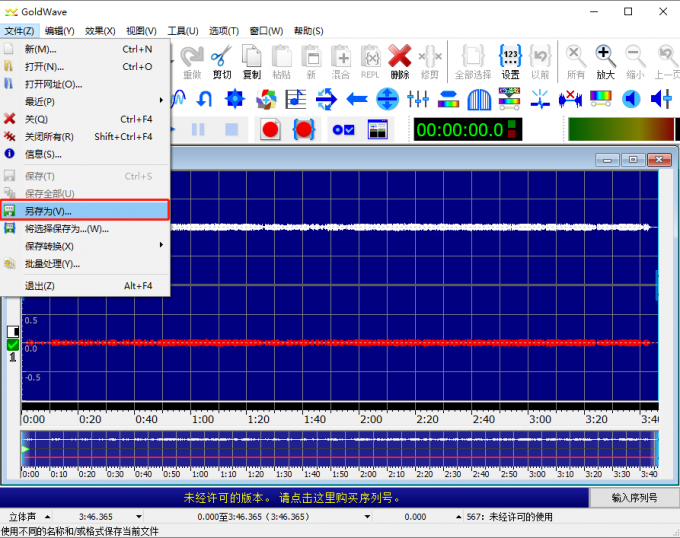
有的时候我们只需要用到电脑音乐音频的其中一个片段,此时我们也可以借助Goldwave音频编辑软件对音频进行剪辑。操作步骤也非常的简单:
步骤一、打开Goldwave软件,鼠标左键按住需要剪辑的音频文件将其拖入到Goldwave的工作窗口。
步骤二、点击控制面板上的播放按钮进行试听,鼠标点击音频的波形图,标记出需要剪辑出来的音频片段。

步骤三、点编辑菜单下的修剪命令,此时就留下了标记出来的片段。
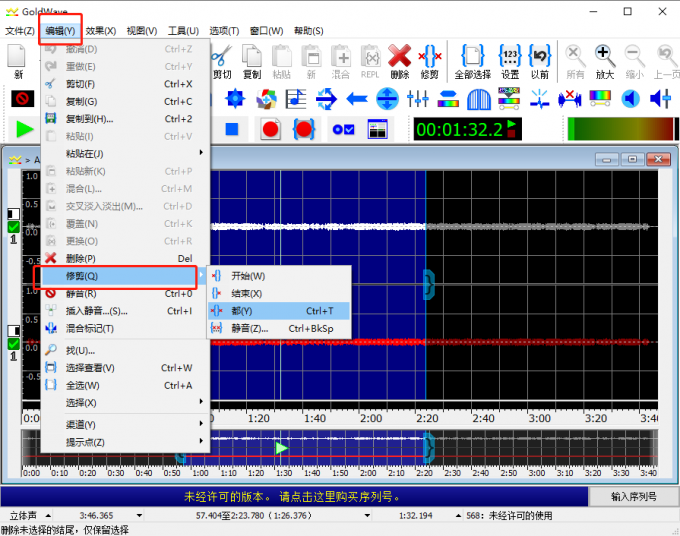
步骤四、点文件菜单下的另存为命令,剪辑出来的音频片段保存到目标文件夹。
小结:电脑音乐怎么转换成mp3 ?本文为大家分享了使用Goldwave软件将其它格式的音频文件转换成mp3的具体操作方法和步骤;电脑音乐剪辑怎么剪?同时本文也和大家分享了Goldwave剪辑音频的操作步骤,希望对大家有所帮助。
展开阅读全文
︾